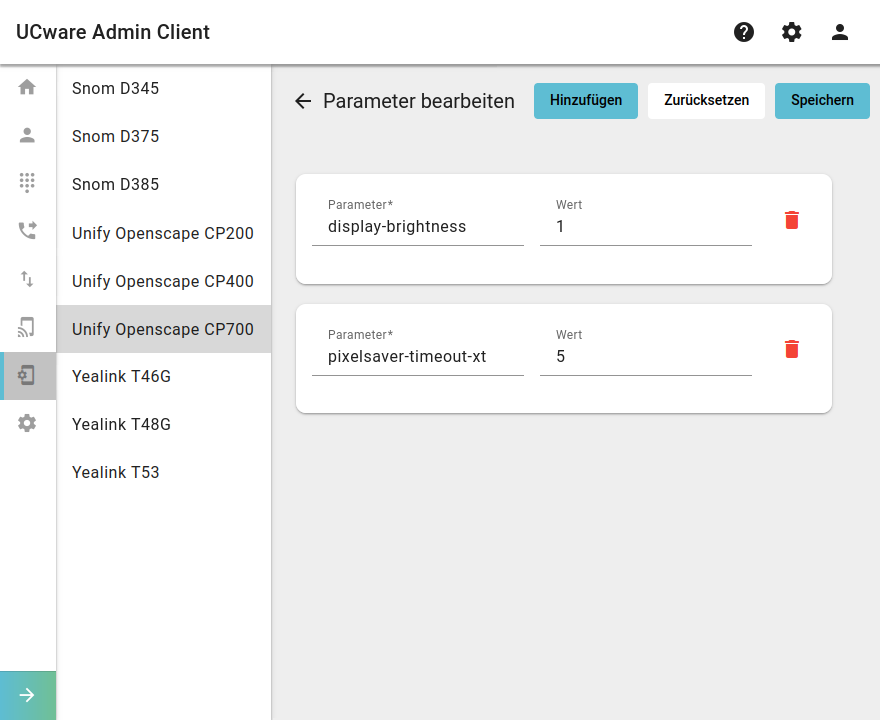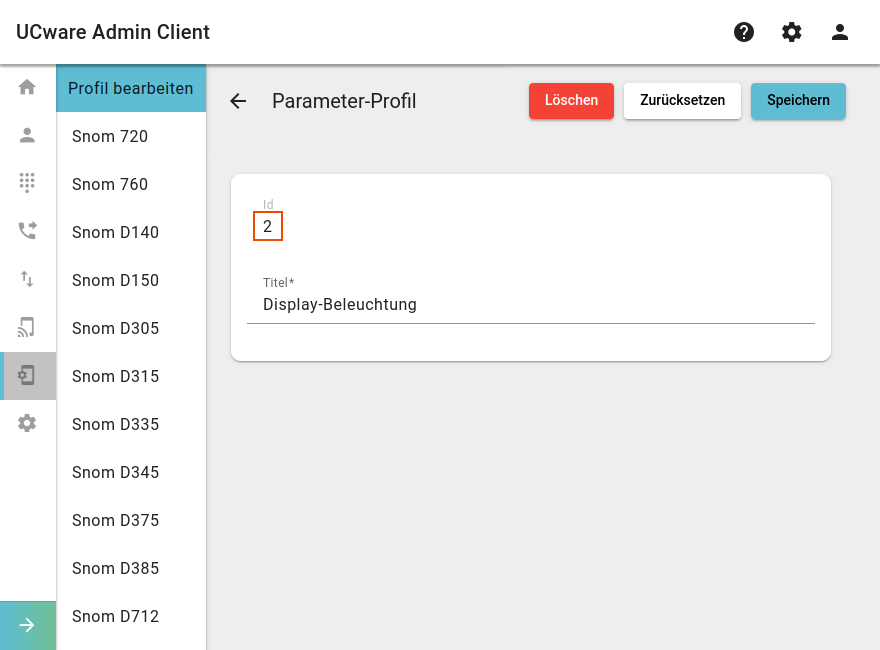Inhaltsverzeichnis
Achtung:
Störungen oder Ausfälle durch unsachgemäße Einstellungen. Lassen Sie die beschriebenen Komponenten nur von erfahrenem Fachpersonal einrichten. Sichern Sie vorab einen Snapshot der Anlage. Kontaktieren Sie im Zweifelsfall den UCware Support.
Parameter-Profil für Tischtelefone erstellen
Der UCware Server kann bei Bedarf ausgewählte Einstellungen auf unterstützten Tischtelefonen bereitstellen. Dazu greift er auf sogenannte Parameter-Profile zurück.
Diese umfassen im Gegensatz zu Tastenprofilen alle provisionierbaren Telefonfunktionen und lassen sich auf zweierlei Art anwenden:
Dazu verknüpfen Sie das Profil über eine Provisonierungsgruppe mit einem oder mehreren Benutzern. Die Vorgaben des Profils gelten dadurch sobald und solange der Benutzer am Tischtelefon angemeldet ist. Benutzer, die keiner Provisionierungsgruppe angehören, erhalten eine von UCware vorgegebene Standardkonfiguration.
Dazu verknüpfen Sie das Profil mit einer Telefongruppe. Die Vorgaben des Profils gelten dadurch unabhängig von der Anmeldung eines Benutzers. Telefone, die keiner solchen Gruppe angehören, erhalten eine von UCware vorgegebene Standardkonfiguration.
Beide Varianten lassen sich bei Bedarf kombinieren. Im Falle kollidierender Vorgaben erhält dabei stets das gerätespezifische Profil den Vorrang.
Darüber hinaus können Sie Parameter-Profile mit Tastenprofilen kombinieren. Im Falle kollidierender Vorgaben erhält dabei stets das Parameter-Profil den Vorrang.
In diesem Artikel erfahren Sie, wie Sie ein Parameter-Profil erstellen.
Funktionsweise und Geltungsbereich
Parameter-Profile lassen sich im Bereich![]() Provisionierung des Admin-Clients erstellen.
Provisionierung des Admin-Clients erstellen.
Snom, Unify und Yealink definieren jeweils eigene Parameter und Werte, mit denen sich die Einstellungen der zugehörigen Geräte gezielt anpassen lassen.
Hinterlegen Sie dazu im Parameter-Profil pro Modell und Einstellung den entsprechenden Parameter sowie einen Zielwert. Bei der Provisionierung aktualisieren die betroffenen Geräte ihre Einstellungen auf die im Profil festgelegten Werte. Modelle und/oder Einstellungen, für die im Profil nichts hinterlegt ist, werden mit Standardwerten provisioniert.
Der Admin-Client unterscheidet zwischen einfachen und erweiterten Parametern. Diese Trennung bezieht sich allein auf herstellerspezifische Besonderheiten bei der Eingabe und nicht auf den Funktionsumfang:
- einfache Parameter:
Diese sind auf alle unterstützten Tischtelefone von Snom, Unify und Yealink anwendbar. Das Parameter-Feld muss dabei den herstellereigenen Namen und ggf. erforderliche Attribute gemäß Hersteller enthalten. Einzige Ausnahme ist das INDEX-Attribut für Snom D3xx und D7xx.
- erweiterte Parameter:
Diese sind ausschließlich auf Tischtelefone der Reihen D3xx und D7xx von Snom anwendbar. Sie betreffen ausschließlich Einstellungen mit dem INDEX-Attribut. Dieses ist beispielsweise erforderlich, um Tastenfunktionen auf Geräten ohne Benutzeranmeldung einzurichten.
Hinweis:
Verwenden Sie für Funktionen mit Tastenbindung bevorzugt Tastenprofile. Diese lassen sich im Gegensatz zu Parameter-Profilen auch im UCC-Client anzeigen und bearbeiten.
Detaillierte Informationen zu verfügbaren Einstellungen und Werten erteilt der jeweilige Geräte-Hersteller:
Snom
| Links | Beschreibung |
|---|---|
| Settings | Liste der verfügbare Einstellungen für D3xx und D7xx. Um geeignete Werten und firmwarebedingte Einschränkungen anzuzeigen, folgen Sie dem Link zur gewünschten Einstellung. |
| Funktionstasten-Typen | Liste der zulässigen Werte für die Einstellung fkey. Jeder Wert entspricht einer Tastenfunktion. Der Wert keyevent erfordert die zusätzliche Angabe eines Tasten-Ereignisses. |
| Tasten-Ereignisse | Liste der zulässigen Tasten-Ereignisse für die Einstellung fkey. Hängen Sie den jeweiligen String im Parameter-Profil getrennt durch Leerzeichen an den Wert keyevent an. |
| Funktionstasten-Indexbereiche für D3xx und D7xx | Überblick zur herstellereigenen Tasten-Nummerierung. Tragen Sie die jeweilige Tasten-Nummer im Parameter-Profil unter Index ein, wenn Sie eine Einstellung vom Typ fkey bearbeiten. |
Zu verfügbaren Einstellungen und Werten für die Hoteltelefone HD10x und HD35xW lesen Sie den zugehörigen Configuration Guide (PDF).
Yealink
Unify
Zu verfügbaren Einstellungen und Werten für unterstützten OpenStage- und OpenScape-Geräte wenden Sie sich an Ihren Unify-Partner.
Beispiele
Die folgenden Beispiele zeigen, wie Sie die herstellereigenen Parameter und Werte korrekt im Admin-Client eintragen. In allen drei Fällen soll die Display-Beleuchtung der Telefone angepasst werden, um den Stromverbrauch zu senken.
Die Beispiele beziehen sich auf einfache Parameter. Zu erweiterten Parametern für Tischtelefone von Snom beachten Sie den zugehörigen Abschnitt unter Schritt für Schritt.
Snom D375
Der erste Parameter setzt die Zeitspanne zur automatischen Abdunklung des Telefon-Displays auf 15 Sekunden.
Der zweite setzt die Helligkeit bei automatischer Abdunklung auf 0.
Dadurch wird die Display-Beleuchtung nach 15 Sekunden ganz ausgeschaltet.
Yealink T46G
Der erste Parameter setzt die Zeitspanne zur automatischen Abdunklung des Telefon-Displays auf 15 Sekunden.
Der zweite setzt die Helligkeit bei automatischer Abdunklung auf 0.
Dadurch wird die Display-Beleuchtung nach 15 Sekunden ganz ausgeschaltet.
Schritt für Schritt
Parameter-Profil erstellen
Um ein Parameter-Profil zu erstellen, gehen Sie wie folgt vor:
- Rufen Sie im Admin-Client die Seite
 Provisionierung > Parameter-Profile auf.
Provisionierung > Parameter-Profile auf.
- Klicken Sie in der Profilübersicht auf
.
- Geben Sie einen Titel für das Profil ein.
- Klicken Sie auf
 .
. Dies öffnet die Bearbeitungsansicht, wo Sie dem Profil einfache und/oder erweiterte Parameter für die gewünschten Telefon-Modelle hinzufügen können.
- Wenn Sie das Profil später gerätespezifisch anwenden möchten, notieren Sie die zugehörige Id.
Parameter hinzufügen
Hinweis:
Ab UCware 6.2 beschränkt der Admin-Client die sichtbaren Tischtelefone in der Bearbeitungsansicht des Parameter-Profils auf Geräte, die bereits angeschlossen sind oder waren.
Einfache Parameter
Einfache Parameter sind auf alle unterstützten Tischtelefone von Snom, Unify und Yealink anwendbar. Das Parameter-Feld muss dabei den herstellereigenen Namen der Einstellung − ggf. ergänzt um zusätzliche Attribute − enthalten.
Davon ausgenommen sind alle Einstellungen für Snom D3xx und D7xx, die das INDEX-Attribut erfordern. Diese werden über Erweiterte Parameter angesteuert.
Um einem Profil einfache Parameter hinzuzufügen, gehen Sie wie folgt vor:
- Öffnen Sie die Bearbeitungsansicht des Parameter-Profils.
- Wählen Sie in der linken Spalte das gewünschte Telefon-Modell.
- Klicken Sie auf
 und wählen Sie die Option Einfacher Parameter aus.
und wählen Sie die Option Einfacher Parameter aus.
- Geben Sie unter Parameter den herstellereigenen Namen der gewünschten Einstellung ein.
Ergänzen Sie ggf. erforderliche Attribute gemäß Hersteller.
- Geben Sie einen gültigen Wert für diese Einstellung ein.
- Wiederholen Sie diese Vorgehensweise bei Bedarf mit weiteren Parametern.
- Übernehmen Sie die Einstellungen mit
 .
.
Wiederholen Sie diese Vorgehensweise bei Bedarf für weitere Telefon-Modelle.
Erweiterte Parameter
Erweiterte Parameter sind ausschließlich auf Tischtelefone der Reihen D3xx und D7xx von Snom anwendbar. Sie betreffen ausschließlich Einstellungen, die das INDEX-Attribut erfordern.
Um einem Profil erweiterte Parameter hinzuzufügen, gehen Sie wie folgt vor:
 Erweiterter Parameter für Snom D375:
Erweiterter Parameter für Snom D375:
Der Parameter legt je eine Aktion für die Funktionstasten (fkey) mit dem Index 0 und 1 fest. Wenn die Tasten gedrückt werden, wählt das Telefon die Rufziele (dest) 415 bzw. 417.
- Öffnen Sie die Bearbeitungsansicht des Parameter-Profils.
- Wählen Sie in der linken Spalte das gewünschte Telefon-Modell.
- Klicken Sie auf
 und wählen Sie die Option Erweiterter Parameter aus.
und wählen Sie die Option Erweiterter Parameter aus.
- Geben Sie unter Parameter den herstellereigenen Namen der gewünschten Einstellung ein.
- Geben Sie einen gültigen Wert für die Einstellung ein.
- Um weitere Indizes und Werte für diesen Parameter zu erfassen, klicken Sie auf
 .
.
- Wiederholen Sie diese Vorgehensweise bei Bedarf mit weiteren Parametern.
- Übernehmen Sie die Einstellungen mit
 .
.
Wiederholen Sie diese Vorgehensweise bei Bedarf für weitere Telefon-Modelle von Snom.
Nächste Schritte
Hinweis:
Stellen Sie sicher, dass der UCware Server die gewünschten Geräte provisionieren kann. Lesen Sie dazu den Artikel Provisionierung verschlüsseln und prüfen Sie die Schlüssel ..._PROV_ENABLED bzw. PROV_MODELS_ENABLED_... im Key-Value-Store.
Parameter-Profile werden wirksam, sobald sie mit konkreten Telefonen und/oder Benutzern verknüpft sind. Lesen Sie dazu die folgenden Artikel: